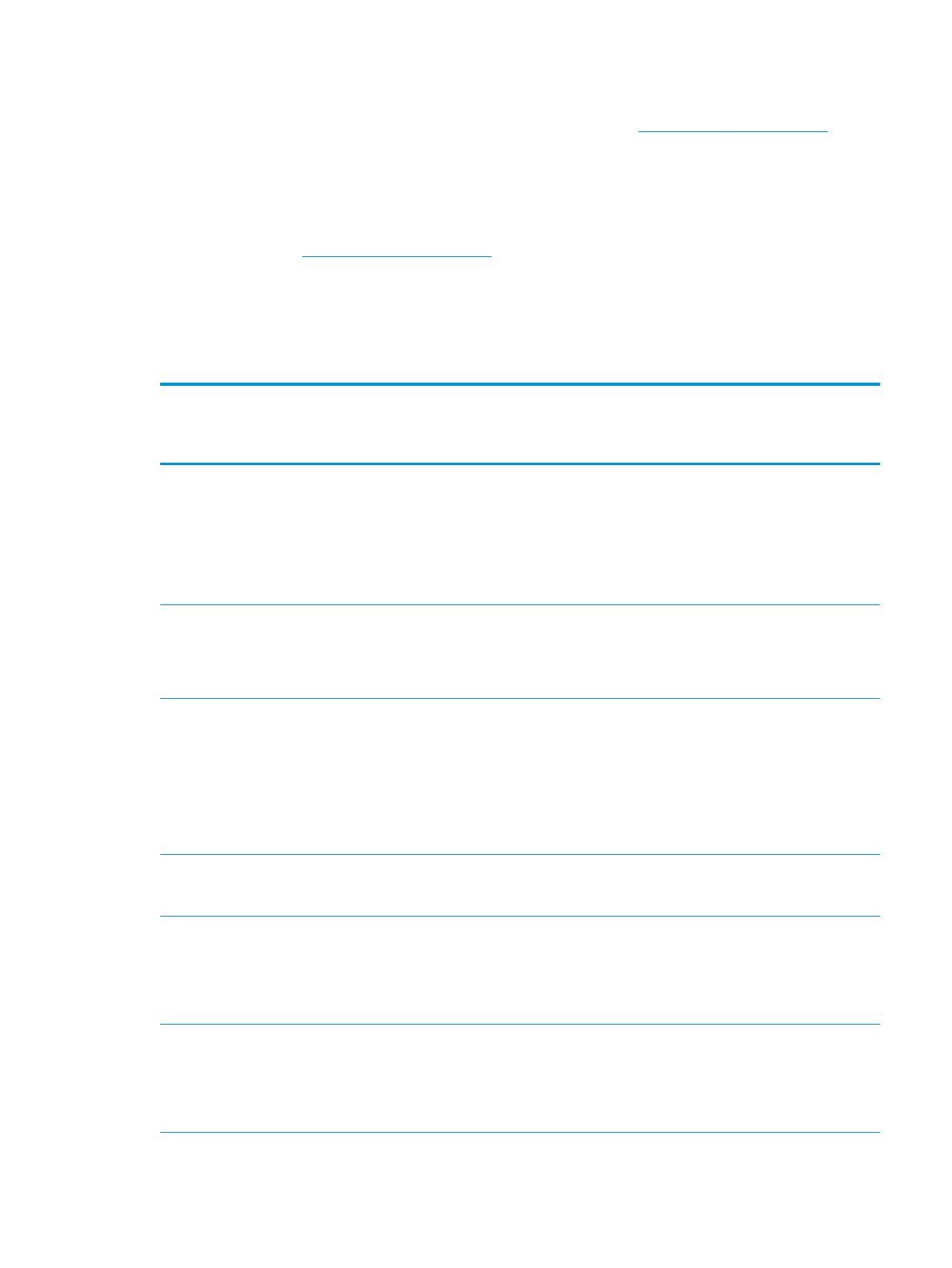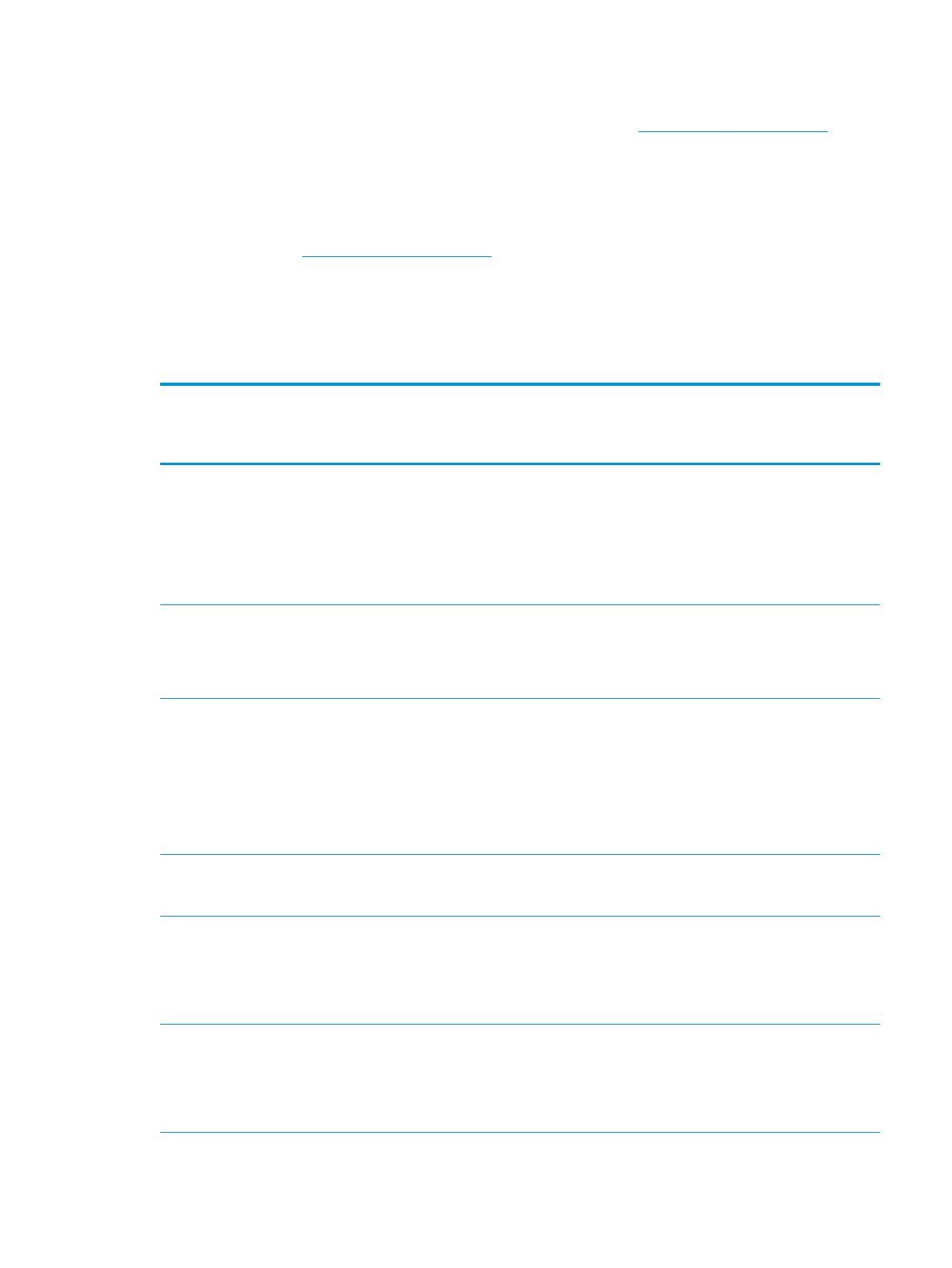
„HP PCL-6“ verze 4 spolu s dalším, volitelným softwarem. Stáhnout tiskové ovladače „HP PCL.6“ verze 3, „HP PCL
6“ verze 3 a „HP PCL-6“ verze 4 z webu podpory tiskáren pro tuto tiskárnu: www.hp.com/support/ljM506.
Počítače Mac, OS X a zařízení iOS: Počítače Mac a mobilní zařízení Apple iOS jsou u tohoto produktu podporovány.
Tiskový ovladač pro systém OS X a nástroj pro tisk je možné stáhnout z webu hp.com a mohou být dostupné
také prostřednictvím služby Apple Software Update. Instalační software HP pro systém OS X není na přibaleném
disku CD. Pomocí následujících kroků si stáhněte instalační software HP pro systém OS X:
1. Přejděte na web www.hp.com/support/ljM506.
2. Vyberte položku Možnosti podpory. Zde v části Možnosti stahování vyberte položku Ovladače, software a
rmware a poté vyberte sadu tiskárny.
3. Vyberte verzi operačního systému a klikněte na tlačítko Download (Stáhnout).
Tabulka 1-1 Podporované operační systémy a ovladače tiskárny
Operační systém Nainstalovaný tiskový ovladač
(z instalačního disku CD softwaru pro
systém Windows nebo instalačního
programu na webu pro systém OS X)
Poznámky
Windows® XP SP3, 32bitový Tiskový ovladač „HP PCL.6“ dané tiskárny je
v tomto operačním systému instalován jako
součást základní instalace softwaru.
V základní instalaci se nainstaluje pouze
ovladač.
Tento operační systém nepodporuje úplnou
instalaci softwaru.
Společnost Microsoft ukončila hlavní
podporu systému Windows XP v dubnu
2009. Společnost HP se bude nadále snažit
o maximální podporu systému Windows XP,
u kterého byla ociálně ukončena podpora.
Windows Vista®, 32bitová verze Tiskový ovladač „HP PCL.6“ dané tiskárny je
v tomto operačním systému instalován jako
součást základní instalace softwaru.
V základní instalaci se nainstaluje pouze
ovladač.
Tento operační systém nepodporuje úplnou
instalaci softwaru.
Windows Server 2003 SP2, 32bitová verze Tiskový ovladač „HP PCL.6“ dané tiskárny je
v tomto operačním systému instalován jako
součást základní instalace softwaru.
V základní instalaci se nainstaluje pouze
ovladač.
Tento operační systém nepodporuje úplnou
instalaci softwaru.
Společnost Microsoft ukončila hlavní
podporu systému Windows Server 2003
v červenci 2010. Společnost HP se bude
nadále snažit o maximální podporu systému
Windows Server 2003, u kterého byla
ociálně ukončena podpora.
Windows 7 SP1, 32bitová a 64bitová verze Tiskový ovladač „HP PCL 6“ dané tiskárny je
v tomto operačním systému instalován jako
součást plné instalace softwaru.
Windows 8, 32bitová a 64bitová verze Tiskový ovladač „HP PCL-6“ dané tiskárny je
v tomto operačním systému instalován jako
součást základní instalace softwaru.
V základní instalaci se nainstaluje pouze
ovladač.
Tento operační systém nepodporuje úplnou
instalaci softwaru.
Podpora systému Windows 8 RT je zajištěna
prostřednictvím ovladače Microsoft IN OS
verze 4, 32bitová verze.
Windows 8.1, 32bitová a 64bitová verze Tiskový ovladač „HP PCL-6“ dané tiskárny je
v tomto operačním systému instalován jako
součást základní instalace softwaru.
V základní instalaci se nainstaluje pouze
ovladač.
Tento operační systém nepodporuje úplnou
instalaci softwaru.
Podpora systému Windows 8.1 RT je
zajištěna prostřednictvím ovladače
Microsoft IN OS verze 4, 32bitová verze.
CSWW Technické parametry tiskárny 9